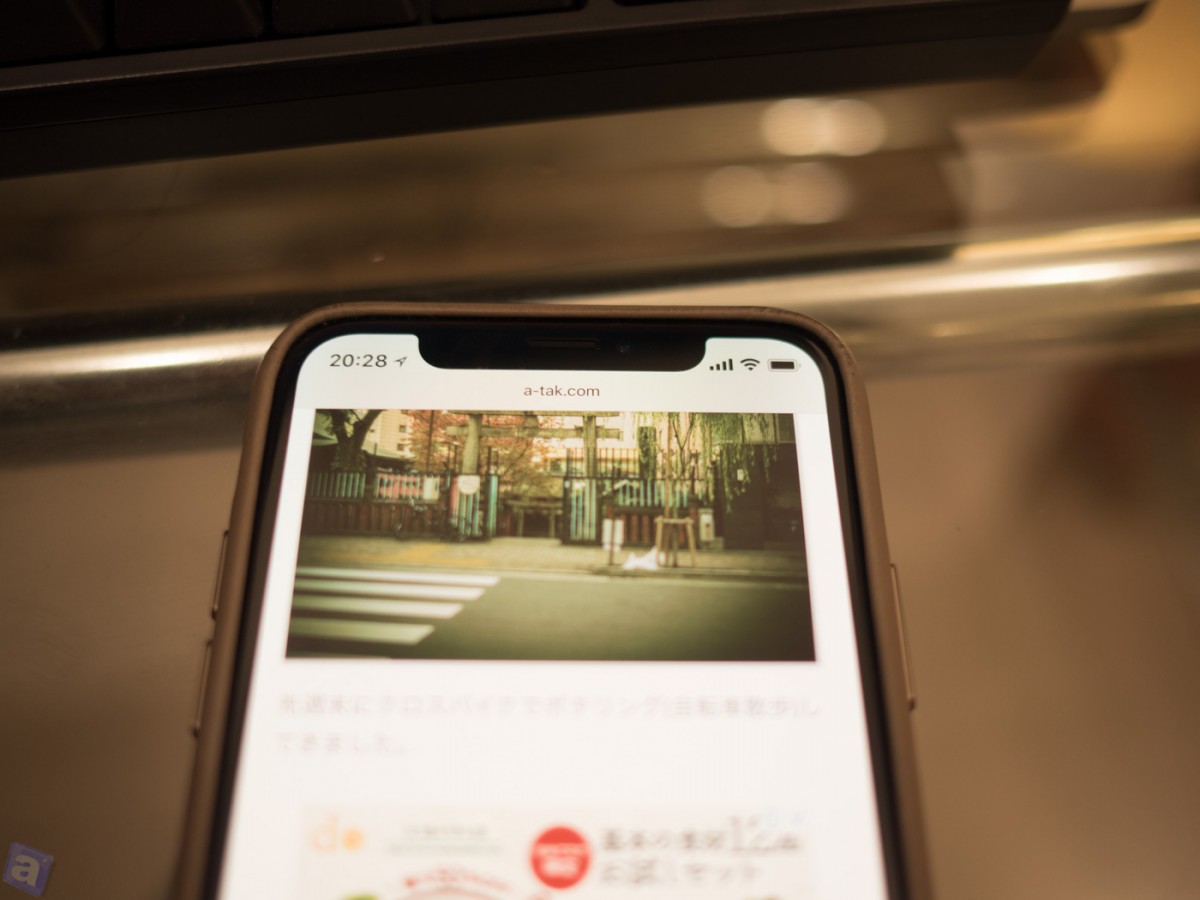iPhone Xの256GB シルバーに乗り換えました。
目次
Face IDが便利

14万は高いなぁと思いつつSIMフリー版を買いましたよ。iPhone 7 Plusからの乗換です。なんか毎年買い換えてるな😅
バッテリー劣化前に新しい機種になるし売却時も高いけど、もったいないかな。
さておき、iPhone Xの顔認証システム「Face ID」。「便利!」「いや、認識が悪い!」、「マスクしてるからiPhone 8にした」とかいろいろネットでは意見出てますが、私はすごく便利に使えてますよ。
確かに体調崩してマスクしてたときは、いちいちマスク外さないといけなくて面倒だったけど、普段は取り出して画面を下から上にスワイプしている間に認証が終わって、ホーム画面が表示される。
部屋が暗くても大丈夫。iPhone Xの前面には「ドットプロジェクター」という赤外線を照射する装置で顔が照らされて(赤外線なので目には見えないけど)、それをカメラが読み取ってくれる。
ごくたまに顔の近くに別の物体がある状態で認証してしまってパスコード聞かれてしまうけど、ちゃんとやってればまず認証される。
指紋認証のTouchIDみたいに認証されなくてストレスを感じる事が格段に減った。
ただ、Apple Payを使う時に右サイドのボタンをダブルクリックしないといけないのは面倒だと思った。
Touch IDと違って画面を見ているだけで認証されてしまうので、こういうワンクッションが必要だというのはわかるけど、サイドボタンダブルクリックはしづらいので、どうにかして欲しかったなと。
アプリ切り替えが鬼便利

iPhone Xになってホームボタンがなくなった。しかしまったく問題ないです。
画面に下に表示されている「横棒(ホームインジケータというらしい)」を上にスワイプするとホームボタンを押したのと同等の操作になる。一日でこの操作には慣れた。
なによりもアプリの切り替えがホームインジケータの左右スワイプで済むのが大変良い。今までは必ずホームボタンをダブルクリックしてアプリ切り替えの画面を出さないといけなかったので。
自転車に乗るときもStravaという自転車のスピードを測るアプリとナビ用にGoogleマップを併用するけど、左右スワイプでこれが簡単に切り替えられるのは、とても助かってます。
ノッチがオシャレ

iPhone Xの正面上部のカメラなどがある場所の切り込みは「ノッチ」とうらしい。みんなこれを見たときは「すげー邪魔そう」という感想をもったと思うのですが、意外と面白いです。
通常は左上隅には時間、右上には電波や電池の状況が表示されます。Googleマップとかだとこの部分の背景にも地図が表示されてる。

他のアプリもヘッダと同じ色で塗りつぶれさていて、ノッチ含めて一つのデザインとして作られてる事が多いみたい。

Plusよりコンパクト

iPhone 7 Plusに比べてコンパクトになったのは嬉しい。やっぱPlusはポケットに入れるにはでかかった。
やはり少し横幅が狭くなったので最初は違和感あったけど、もう慣れた。これなら片手操作でもそこまで不自由は無いかな。
ワイヤレス充電はまぁ便利かな

ベルキンのワイヤレス充電器も銀座のApple Storeで買った。万引きと間違えられそうなスマートチェックアウトで😀
Apple Storeで万引きと間違われそうなEasy Payで買い物してみた
相変わらずこの方法は慣れない😀
アップルの袋がテーブルの上に置かれるようになって、いきなりカバンに商品突っ込むことをしなくても済むのでだいぶ抵抗感は減りましたが😅
iOSのアップデートで高速充電に対応したとのことですが、やはりワイヤレス充電は遅いです😭
ただ、家に帰ってきたら「ポン」と置けばいいし、ちょっと使った後もまた台の上に載せておくだけでよいので充電はしやすくなりました。今まではテーブルの上がiPhoneの定位置で、バッテリー切れかかったらケーブル繋げる感じだったけど、今は充電器の上がiPhoneの定位置になりました。
充電中だとiCloudのバックアップも行われるので、こまめにバックアップされるようになったのが地味にいいですね。夜寝るときはSleep CycleというアプリをアクティブにしてiPhoneはスリープにしていないので、下手すると数日間iCloudのバックアップがとれてない事もあったんですよね。
画面の綺麗さは瞬間で慣れてしまう…

iPhone初の有機ELディスプレイということなんですが、たぶん一日で慣れて普通に見えます😀
たぶん見比べると綺麗なんだろうけどね。
256GBはいらない気がする
まだ188G余っていて、容量小さい方でも良かったかもと思った。
写真はLightroom CCつかっていてクラウドから見たいときに読み込むようにしてますし、音楽はiTunes Matchでこれもクラウド。最近はアプリもそんなに次々と新しいの入れないし持て余している感じですね。
これだけ容量有あるなら通信量削減のためにiTunes Match解約してローカル管理にした方がいいのかもな。
Apple Care+には入らない

iPhone Xは修理費がめちゃくちゃ高いです。というか、Apple製品は全般的に修理費が高い。
そうなると修理費が格段に下がるApple Care+に入るべきか迷うところですが、私はこういう保険的なものはまず入らないのがポリシー。生命保険は別だけど。
こういう保険の仕組みは、保険を提供する会社が沢山の人からかき集めた保険料を実際に保険を使う人の補償費に当てる構図になるのですが、保険が使われる率や保障の費用から試算して保険提供会社が損しないような保険料が設定されるわけです。
ある意味負ける確率が高い「分が悪い」ギャンブルなわけです。
iPhone XのApple Care+は2万2千800円とこれまた高い! 画面割る人は相当多いでしょうからそれなりの値段設定しないとAppleとしてはまずいのでしょう。
じゃあ、高い保険料を払いたくない場合にどうするかというと「自分で備える」という事になります。
まずは背面のガラスを守るケース。私はApple純正のレザーケースを使っています。ケースが少し前面にでっぱっているので、ある程度液晶面も守れます。
心配な人はガラスフィルムを貼っておくと、なお安心でしょう。
それでも、丁度角があるところに液晶面をぶつけて割ってしまった、またはレアな本体故障に当たって本体交換しないといけなくなってしまった場合はどうするか。
液晶修理3万や本体修理の6万の費用を貯蓄しておきます。生命保険とかと違って急に何千万も必要になるわけじゃないのですから、自分で備えておけばいいんです。
良い物だけど無理して14万の機種に買い換える必要はない
FaceIDやスワイプでのアプリ切り替えが物凄く便利だしPlusの大きさを持て余していたので満足していますが、これだけの為に高いお金を払うかというと微妙。
二年経って買い換え時期に来てて、私みたいにiPhoneをよく使う人だったらiPhone Xお勧めします。